programa
Probablemente hayas oído hablar de NotebookLM gracias a su capacidad para generar podcasts realistas a partir de documentos.
Sin embargo, NotebookLM es mucho más que eso. Puede resumir rápidamente documentos complejos, responder a preguntas concretas sobre ellos e incluso transformarlos en sesiones informativas, guías de estudio o podcasts.
Otra ventaja es que ya no tenemos que hacer malabarismos entre distintas ventanas o aplicaciones para hacer preguntas, generar resúmenes o tomar notas: NotebookLM acerca la IA al contenido.
Hasta ahora me he divertido mucho utilizando NotebookLM, y en este tutorial quiero mostrarte cómo puede hacer que la investigación y el aprendizaje sean más dinámicos, prácticos y agradables. Y, por supuesto, crearemos algunos podcasts por el camino.
¿Qué es NotebookLM?
NotebookLM es un cuaderno experimental con inteligencia artificial desarrollado por Google. Utiliza los documentos que subes para entrenar a una IA especializada. La IA de ese cuaderno se convierte entonces en experta en tus documentos, proporcionándote un recurso inestimable, específico para tus necesidades.
Toma de notas con IA
Últimamente, muchas herramientas para tomar notas están integrando funciones de IA en sus productos. Pero NotebookLM es único en el sentido de que está completamente construido en torno a la IA. Cuando utilizas NotebookLM, es casi como si la IA fuera un compañero, que lee los documentos contigo.
NotebookLM puede resaltar las ideas clave en documentos densos, ofrecer resúmenes concisos y ayudarte a aprender el material más rápidamente. Y puede ayudarte a comprender cómo se relacionan entre sí distintos documentos sobre un mismo tema.
A continuación, puedes ver un ejemplo de cómo se puede utilizar NotebookLM. A la izquierda hay varios documentos sobre educación matemática a nivel nacional y estatal (concretamente para Alabama) que he subido. A la derecha, NotebookLM generó una serie de notas consolidando la información de esos documentos.
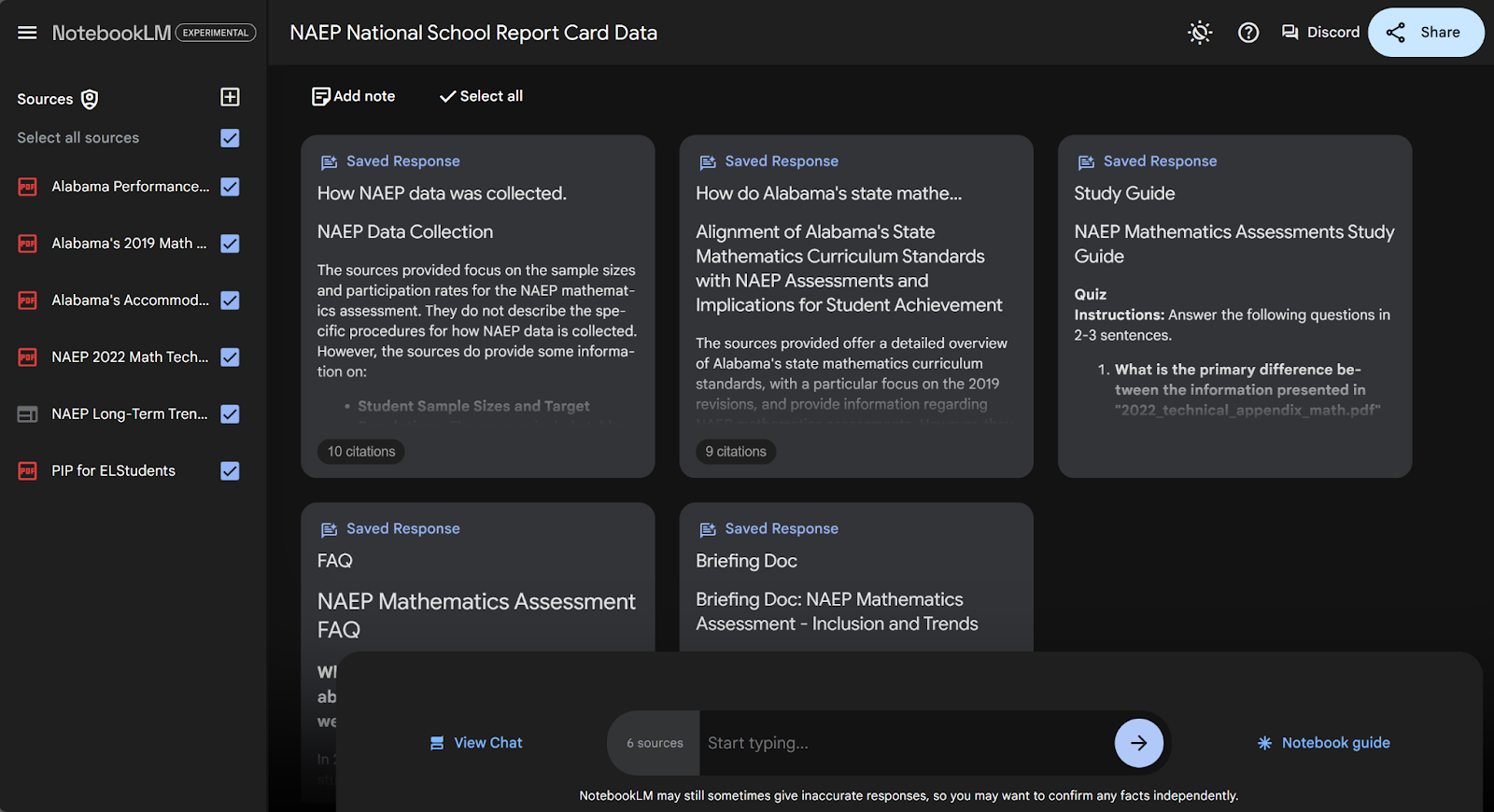
Enraizamiento en tus fuentes
¿Quién de nosotros no ha copiado texto en ChatGPT y le hemos pedido que nos lo resuma? Aunque éste es un gran caso de uso para ChatGPT, no es perfecto. El modelo se desvía de tu documento cargado y aporta otras ideas de las que se ha enterado. Y este efecto se agrava cuanto más se aleja tu conversación del texto copiado.
NotebookLM, sin embargo, sigue centrándose en tus materiales específicos cargados. Cuando subes documentos -ya sean PDF, Google Docs u otros archivos de texto-, NotebookLM aprende la información que contienen y ajusta sus respuestas en función de esas fuentes.
La IA trabaja en el contexto de tu propio contenido, haciendo que sus resúmenes y puntos de vista sean más relevantes y precisos. Puedes confiar en que sabes de qué fuentes está sacando NotebookLM.
Esto se ve claramente cuando subes una obra de ficción única. Los escritores pueden utilizar este producto para consultar sus propios escritos y garantizar su claridad, fluidez y coherencia. Como ejemplo, he subido una historia ficticia que pedí a ChatGPT que generara. Dado que NotebookLM sólo se basa en los materiales que he subido, sus respuestas permanecen ancladas en la historia ficticia.
A continuación, puedes ver que NotebookLM ha generado un resumen, un podcast y preguntas sugeridas basadas en esta historia ficticia.
Tanto las notas generadas como las escritas aparecen en la página de notas. Las notas generadas se mantienen en el tema, independientemente de cuántas sean.
La función podcast
Una de las funciones más llamativas de NotebookLM es la posibilidad de crear un podcast curado basado en tus documentos. En lugar de atascarte con un denso trabajo de investigación, puedes escuchar a dos voces de IA mantener una conversación, resumiéndolo.
Esto puede cambiar las reglas del juego para los profesionales o estudiantes ocupados que quieren digerir la información mientras realizan varias tareas a la vez. Al probar este producto, pude hacer un entrenamiento de 7 minutos mientras escuchaba un podcast personalizado que describía el Libro Beige de la Reserva Federal de septiembre de 2024. Te animo a que pruebes esta función por ti mismo si aún no lo has hecho.
Aunque ya es una función genial, no es difícil imaginar las posibles aplicaciones futuras. ¿Y si pudieras obtener podcasts de noticias personalizados, resúmenes de libros personalizados o incluso un desglose en audio de las notas de tus reuniones? Esto podría ser un atisbo del futuro del consumo de contenidos, en el que escuchamos contenidos personalizados creados sólo para nosotros.
Primeros pasos con NotebookLM
Para empezar con NotebookLM, navega hasta el sitio web de sitio web de NotebookLM e inicia sesión con tu cuenta de Google.
Una vez que hayas iniciado sesión, verás una guía sencilla para empezar con tu primer cuaderno. Pulsa "Crear".
Se te pedirá que subas un documento para iniciar el bloc de notas.
Hay 5 opciones diferentes para subir documentos:
- Puedes subir archivos desde tu ordenador en formato PDF, .txt o Markdown.
- Puedes enlazar directamente a un sitio web utilizando su URL.
- Puedes copiar y pegar texto directamente en el bloc de notas.
- Puedes enlazar a un Google Doc.
- Puedes enlazar a una presentación de diapositivas de Google.
Sólo tienes que elegir la opción que contenga la información que te interesa y enlazar con tu documento.
Hay algunas limitaciones que debes tener en cuenta:
- Por ahora, sólo puedes subir un máximo de 50 archivos, con un máximo de 500.000 palabras cada uno.
- Su uso principal es para documentos de texto, por lo que todavía no funcionará con archivos Excel.
- Los documentos de mayor tamaño pueden tardar más tiempo en procesarse. Si trabajas con docenas de archivos, quizá quieras dar prioridad a las fuentes clave para obtener información más rápidamente.
Una vez cargados tus documentos, NotebookLM está listo para hacer su magia.
Nota: En el resto del tutorial, utilizaré El Informe de Matemáticas 2022 de la Evaluación Nacional del Progreso Educativo (NAEP) como fuente de todos mis ejemplos. Si quieres seguirnos, elige "Enlace" como fuente del documento, copia la URL anterior en el recuadro y pulsa "Insertar".
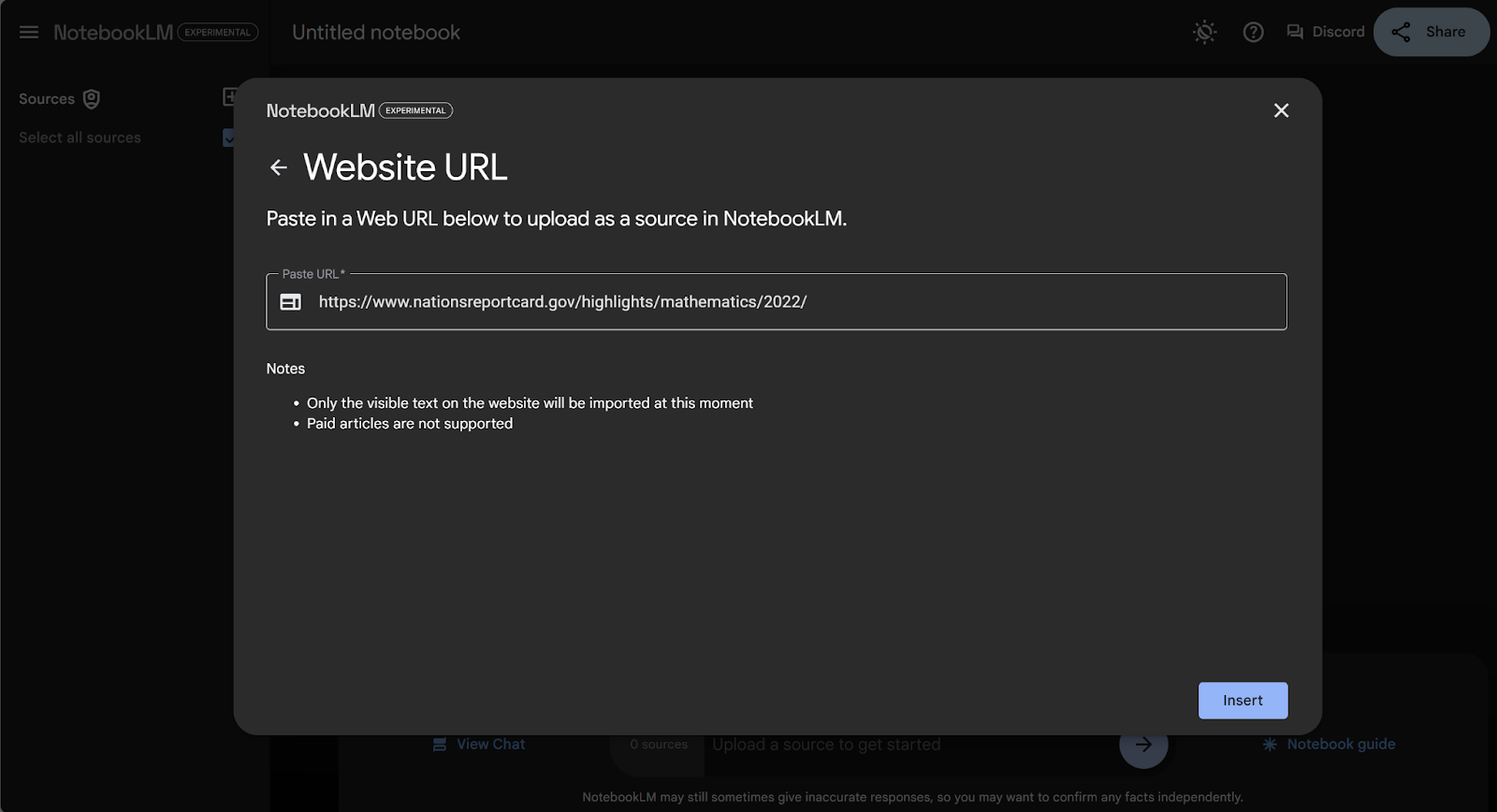
Características principales de NotebookLM
Exploremos las funciones de NotebookLM a través de nuestro documento de ejemplo.
La guía del cuaderno
Cuando subas un documento a NotebookLM, lo primero que verás es un panel llamado "Guía de Notebook".
Este panel contiene:
- Un resumen generado automáticamente de tus documentos cargados
- Sugerencias de preguntas adaptadas a tus documentos
- Botones para crear algunos documentos resumidos estándar, como documentos informativos o tablas de contenido
- Un aviso para generar un podcast personalizado.
Hacer preguntas
Una de las mejores partes de NotebookLM es que te permite hacer preguntas en lenguaje natural sobre tus documentos cargados. Hay tres formas de hacer preguntas:
- Puedes hacer clic en una de las "Preguntas sugeridas" que aparecen a la derecha de la guía del Cuaderno (véase la captura de pantalla anterior).
- Puedes empezar a escribir tu propia pregunta en la barra de la parte inferior de la página.
- Puedes hacer clic en "Ver chat" en la parte inferior izquierda de la página para ir a la página de chat y escribir tu pregunta en la barra.
Elijas la forma que elijas, te llevará a la página del chat para responder a tu pregunta. Por ejemplo, voy a escribir "¿Cuáles son las cinco conclusiones más importantes de este documento?" en la barra de la parte inferior.
Aquí pregunté por las cinco principales conclusiones del documento y la IA me proporcionó una lista con viñetas.
Además de responder simplemente a la pregunta, NotebookLM proporciona citas específicas que te muestran de dónde ha sacado la respuesta. Se muestran como pequeños números en óvalos grises junto a la información. Cuando pasas el ratón o haces clic sobre el número, aparece la ubicación específica en el documento. Hagamos clic en el número 3, como ejemplo.
Cuando hago clic en el número de referencia 3 de la respuesta, se abre la "Guía de fuentes" en el lado izquierdo mostrándome la referencia específica para esa afirmación de la respuesta. Se resalta el lugar concreto. ¡Muy útil!
Generar ideas
Además de hacer preguntas, puedes pedir a la IA que genere ideas para ti en esta página de chat. Como ejemplo, pidamos a la IA que haga una lluvia de ideas para mejorar la educación matemática en EEUU.
Aquí hemos pedido a la IA que nos ayude a encontrar soluciones a los problemas presentados en el documento.
¿O qué tal algo más esotérico? Tal vez necesitemos crear una campaña de sensibilización y queramos una forma breve de explicar este documento. Pidamos a NotebookLM que escriba un haiku sobre el problema y las soluciones.
Ten en cuenta que la página de chat es efímera. Cuando cierres o actualices el navegador, tu chat desaparecerá. Si quieres conservar alguna parte de la conversación, asegúrate de guardar las salidas como notas haciendo clic en "Guardar en nota" en la parte inferior derecha de cada respuesta de IA en el chat.
La página de notas
Cuando no están abiertas ni la guía del bloc de notas ni el chat, la pantalla por defecto es la página de notas.
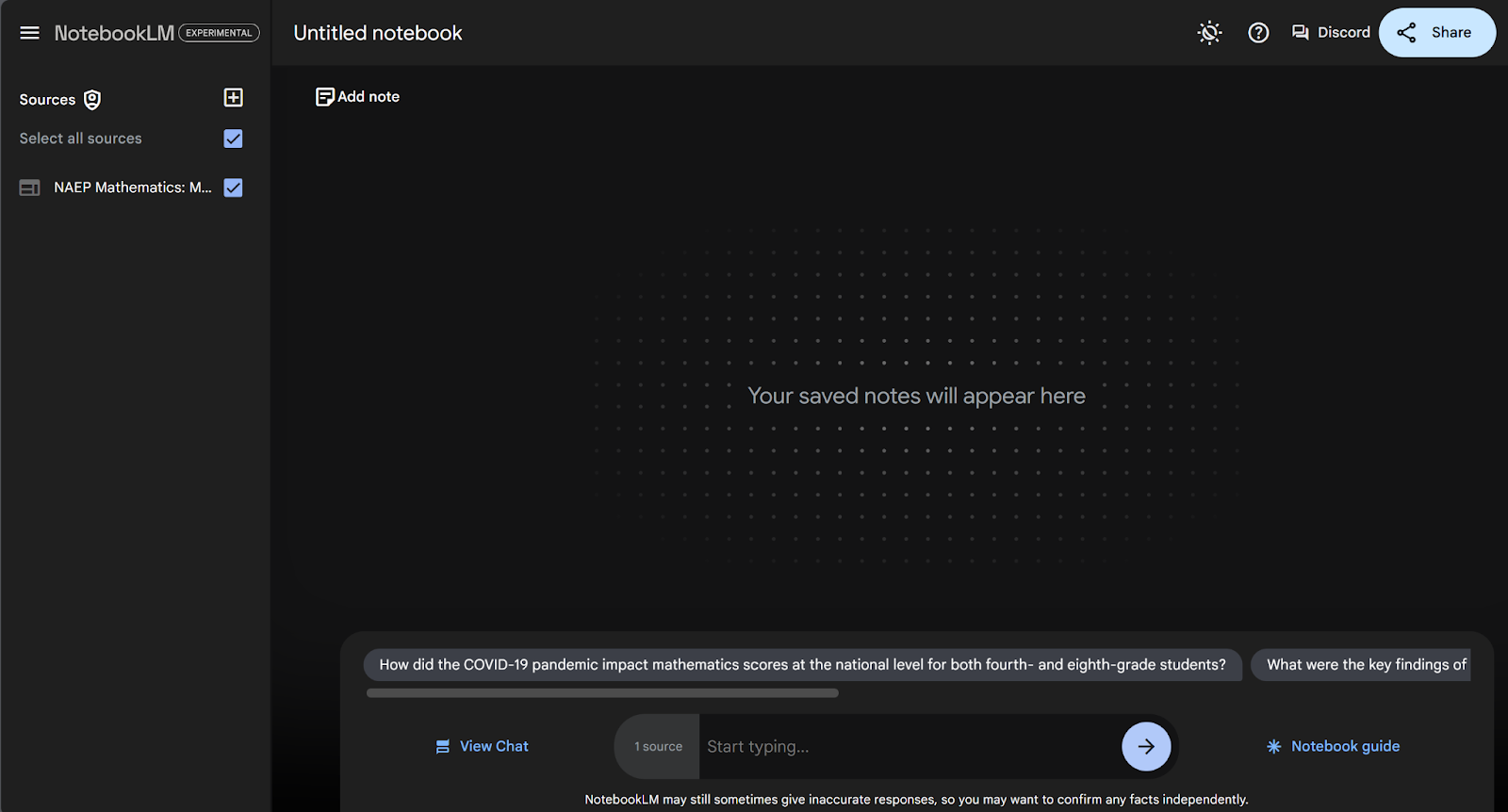
La página de notas por defecto no contiene notas.
Empecemos a rellenar esta página con notas. Hay dos tipos de notas: escritas y generadas por IA.
Las notas escritas son notas que tecleas tú mismo. Para crear una nueva nota, haz clic en "Añadir nota" en la parte superior de la página de notas. Esto generará una nueva nota en blanco para ti.
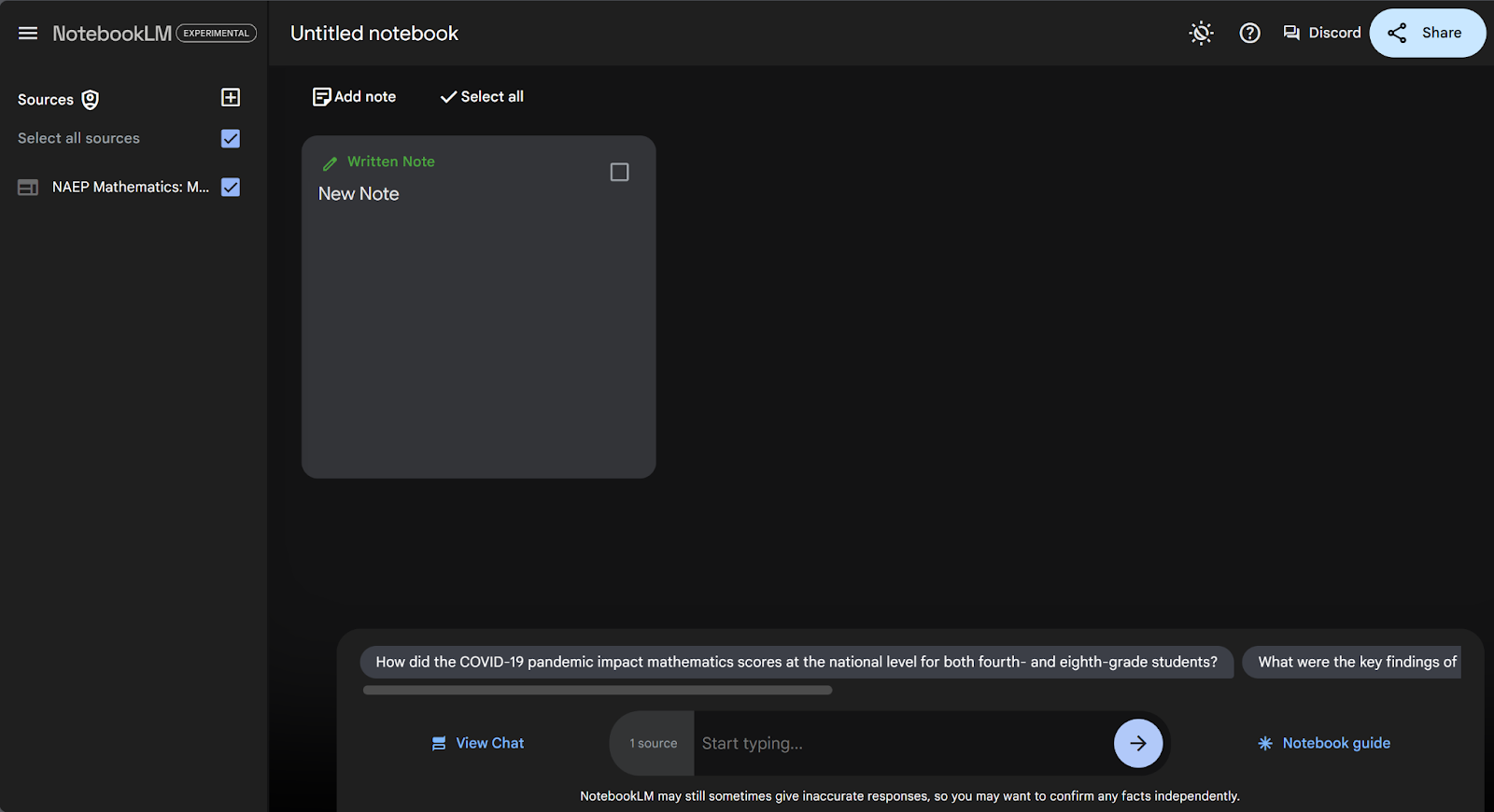
Para editar esta nota, haz clic en ella. Se expandirá hacia el centro de la pantalla. Puedes cambiar el título (que por defecto es "Nueva nota") y añadir texto a la nota.
La nota se actualiza automáticamente a medida que escribes. Una vez que hayas terminado de escribir tu nota, puedes hacer clic en cualquier lugar de la nota para que se reduzca. Tu nota escrita se añade a la página de notas y se etiqueta con una etiqueta verde de "Nota escrita". Esto la diferencia de las notas escritas con IA.
Ahora vamos a crear una nota AI. Volvamos al chat haciendo clic en "Ver Chat", y pidámosle que nos dé un plan paso a paso para mejorar la educación matemática en el próximo año.
Si nos desplazamos hasta el final de la respuesta, encontraremos el botón "Guardar en nota" en la esquina inferior derecha. Eso convertirá la respuesta de la IA en una nota guardada.
Ahora veremos nuestra nota escrita de antes y nuestra nota generada por la IA, ambas en la página de notas. La nota generada por la IA está etiquetada en azul como "Respuesta guardada".
El título automático es "Nueva nota guardada", que podemos cambiar haciendo clic en la nota. Sin embargo, no podemos editar ninguna otra parte de esta nota.
Puedes ver cómo podemos consolidar rápida y fácilmente todos nuestros pensamientos en un área organizada en esta sección. Y aquí también es fácil mantener organizados los mejores resultados del chat. Cualquier chat no guardado desaparece cuando abandonas el bloc de notas.
Generación de podcasts con NotebookLM
Una de las funciones más innovadoras de NotebookLM es su capacidad para crear podcasts personalizados con dos voces de IA que discuten tus documentos. Esta función es algo más que un software de texto a voz: el podcast no es una transcripción verbal. En su lugar, es una conversación entre dos presentadores que discuten los puntos clave de los documentos. El formato es realmente como escuchar un podcast. Las voces son extraordinariamente humanas y emotivas.
Intentemos generar un podcast sobre nuestro documento NAEP. Primero, navega hasta la guía de Portátiles pulsando el botón de la esquina inferior derecha.
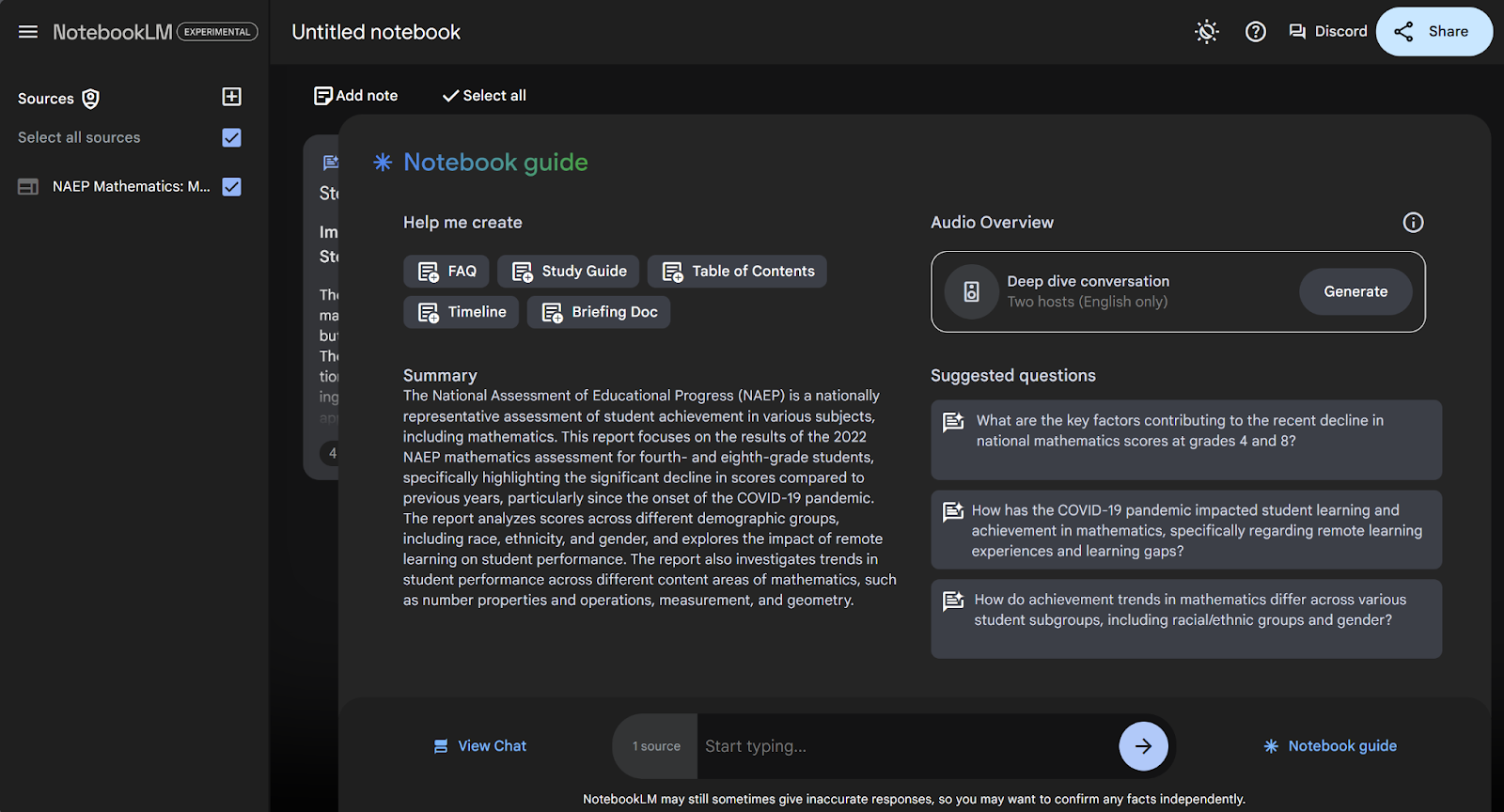
Por ahora, sólo hay un tipo de podcast que puedes crear: la conversación en profundidad. Sólo tienes que pulsar "Generar" en Visión general del audio y esperar varios minutos a que se cree el podcast.
La duración del podcast es indeterminada, aunque siempre he obtenido entre 6 y 15 minutos. He oído hablar de gente que consigue hasta 30 minutos de contenido. El podcast no abarca todos los aspectos de los documentos. En su lugar, la IA decide cuáles son las partes más importantes que hay que cubrir y las discute.
Actualmente sigue habiendo algunas rarezas con esta función. Por ejemplo, en un podcast cualquiera las voces pueden dar ejemplos de su vida personal, decir cosas como "sintonízanos la próxima vez", o a veces hacer pausas para anuncios que no existen. Seguro que estas rarezas se mejorarán a medida que continúe el desarrollo de este producto.
Tendrás unas cuantas opciones una vez que hayas generado tu podcast. Si haces clic en los tres puntos de la esquina superior derecha del rectángulo del podcast, verás opciones para cambiar la velocidad de reproducción, descargar el archivo o eliminar el podcast. Si lo borras, puedes regenerar uno nuevo.
Formatos estructurados
NotebookLM no se limita a generar ideas. También puede ayudarte a organizar tus notas en formatos estructurados. Algunas nuevas herramientas de formato en la guía del cuaderno facilitan la creación de preguntas frecuentes, guías de estudio o líneas de tiempo directamente dentro de tu cuaderno.
Hay dos formas de hacerlo. La primera es seleccionando uno de los cinco botones preestablecidos en la parte superior de la guía del cuaderno (Preguntas más frecuentes, Guía de estudio, Índice, Cronología y Documento informativo).
Vamos a probarlo en nuestro ejemplo haciendo clic en el botón FAQ.
Como puedes ver, esto creó una nueva nota en nuestra página de notas con la etiqueta azul "Respuesta guardada". Dentro de esta nota hay un documento de preguntas frecuentes para nuestro gobierno. Al igual que con otras notas generadas por la IA, no podemos editar el contenido de esta nota, pero sí el título. Cambiaré el nombre a "Preguntas frecuentes".
Pero, ¿y si queremos una nota con formato que no sea uno de los cinco botones que aparecen en la guía del bloc de notas? Siempre podemos pedir formatos específicos en la barra de chat de la parte inferior. Pidamos el guión de una entrevista entre un periodista y un experto en educación matemática.
Al escribir esta petición en la barra de chat, nos lleva a la página de chat. Podemos desplazarnos hasta la parte inferior de este bloque de respuesta y hacer clic en "Guardar en nota" para crear la nota formateada. Este es el aspecto después de cambiar el nombre de la nueva nota.
Este proceso guarda las notas del mismo modo que las respuestas.
Te animo a que pruebes a pedir formatos diferentes. Una que me gusta especialmente es pedir un correo electrónico a un colega.
Solución de problemas de NotebookLM
NotebookLM es todavía un producto experimental, por lo que puedes encontrarte con problemas al utilizarlo o tener dificultades con una nueva actualización de funciones. Afortunadamente, hay dos lugares de fácil acceso para encontrar respuestas. Ambos se encuentran en la esquina superior derecha:
- El signo de interrogación dentro de un círculo abre una página de ayuda.
- El botón Discord te lleva a un foro Discord personalizado para usuarios de NotebookLM.
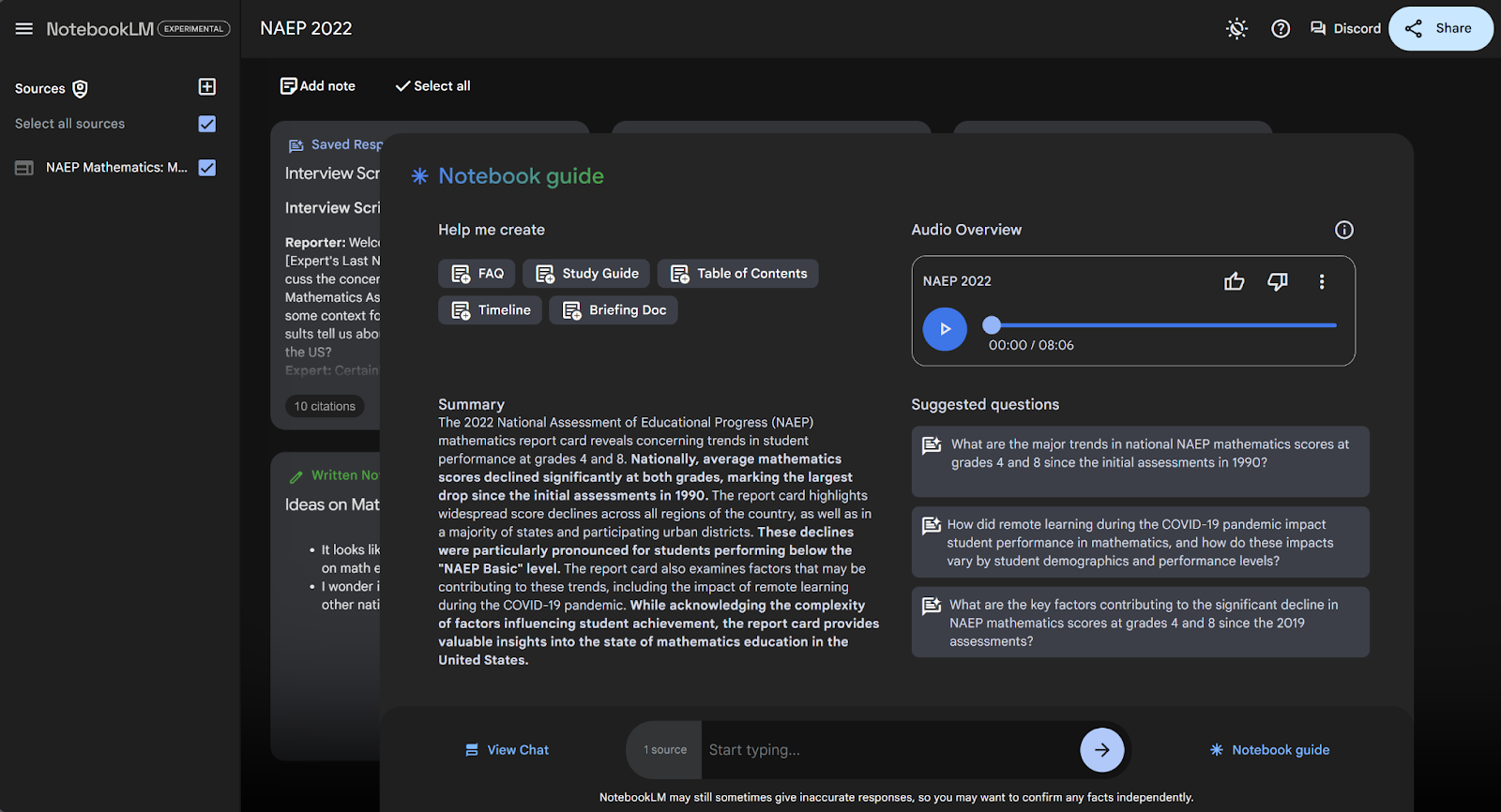
La página página de soporte está llena de información sobre cómo utilizar NotebookLM. Esto es especialmente útil cuando se actualizan nuevas funciones.
El Foro de Discordia es otro buen recurso. Tanto los Googlers como los usuarios de NotebookLM son activos en la plataforma, lo que la convierte en un lugar estupendo para dar tu opinión, solicitar funciones, buscar inspiración o pedir ayuda.
Buenas prácticas
NotebookLM tiene el poder de hacer la investigación más fácil e intuitiva. Pero para aprovecharlo al máximo, es importante seguir ciertas prácticas recomendadas.
Elige fuentes relevantes
Como en cualquier proyecto de investigación, es vital que elijas las fuentes de información adecuadas. La precisión y la utilidad de los datos de NotebookLM están directamente relacionadas con la calidad de los documentos que subes. Es importante seleccionar fuentes relevantes y específicas que se ajusten a tu proyecto de investigación y contengan información fiable.
Si eliges materiales centrados y fiables, obtendrás conocimientos más precisos y evitarás información irrelevante o engañosa. Recuerda que NotebookLM tratará tus fuentes ficticias igual que tus fuentes verdaderas.
Haz preguntas claras y concretas
La ingeniería rápida no es sólo para ChatGPT. Tener claro lo que quieres te ayudará a sacar el máximo partido de cualquier LLM. Cuando consultes a NotebookLM, asegúrate de que tus preguntas son claras y específicas. Hacer preguntas vagas puede dar lugar a respuestas amplias o poco útiles. Elaborar preguntas más específicas permitirá a la IA ofrecer respuestas centradas que se ajusten a tus necesidades.
Por ejemplo, mira la indicación que di cuando pedí un correo electrónico a mi colega. Especifiqué que debía ser breve e incluir los puntos clave del documento. Optimizar mi mensaje de esta forma dio como resultado un correo electrónico mejor.
Experimenta con diferentes estímulos
No dudes en experimentar con distintas formas de interactuar con NotebookLM. Tanto si pides resúmenes, como una lluvia de ideas o generas nuevos contenidos, variar tus indicaciones puede desbloquear ideas creativas que quizá no habías previsto.
Por ejemplo, en lugar de pedir sólo una visión general, intenta que NotebookLM compare dos políticas diferentes o identifique tendencias emergentes. La flexibilidad de la herramienta significa que siempre hay espacio para el descubrimiento.
Aquí tienes algunas ideas para que las pruebes:
- Explica este documento en forma de relato breve.
- Compara y contrasta el Documento 1 con el Documento 2.
- Dame una lista de pros y contras de las soluciones propuestas en este documento.
- Formatea una propuesta para X basándote en la información de estos documentos.
Revisar y verificar la información
Aunque NotebookLM puede ahorrarte tiempo resumiendo y organizando contenidos, es crucial recordar que la información generada por IA no siempre es perfecta. Revisa y verifica siempre la exactitud del material, sobre todo cuando se trate de datos complejos o temas delicados. La IA es un poderoso asistente, pero tu juicio humano es esencial para garantizar que las percepciones que obtengas sean fiables y útiles.
Conclusión
NotebookLM está cambiando la forma en que interactuamos con los contenidos, ofreciendo una combinación de perspectivas basadas en IA, resúmenes sencillos de documentos e incluso resúmenes de audio al estilo podcast.
Tanto si estás desglosando densos informes gubernamentales como ideando tu próximo gran proyecto, esta herramienta está diseñada para acelerar y simplificar tu flujo de trabajo.
Te animo a que descubras NotebookLM por ti mismo. Experimenta con distintas funciones y comprueba cómo NotebookLM puede mejorar tu trabajo.
Para saber más sobre la IA, consulta el curso de DataCamp Fundamentos de la IA y Ética de la IA.
Para más información sobre los últimos avances en IA, consulta los siguientes blogs:
Preguntas frecuentes
¿Qué es NotebookLM?
NotebookLM es una herramienta de investigación de Google potenciada por IA que ayuda a los usuarios a consumir documentos complejos de forma más eficaz. Ofrece resúmenes impulsados por IA, respuesta a preguntas, generación de ideas y creación de podcasts, todo ello basado en documentos cargados.
¿Cómo funciona NotebookLM?
NotebookLM te permite subir tus propios documentos, que analiza y utiliza para responder preguntas, generar resúmenes, crear presentaciones y producir podcasts, todo ello adaptado a tus documentos específicos.
¿Qué es la función de podcast de NotebookLM y cómo funciona?
La función de podcast transforma tus documentos en atractivos debates de audio. Dos voces de la IA resumen los puntos clave y ofrecen una visión reflexiva.
¿Qué tipo de documentos puedo subir a NotebookLM?
NotebookLM está diseñado principalmente para archivos basados en texto, como PDF, archivos .txt, Google Docs, Google Slides y artículos web. Actualmente, no admite hojas de cálculo ni contenidos muy visuales.
¿En qué se diferencia NotebookLM de otras herramientas de IA como ChatGPT?
Mientras que herramientas como ChatGPT ofrecen conocimientos generales y generación de texto, NotebookLM se centra específicamente en los documentos que subes. Se convierte en un experto en tu contenido, asegurándose de que todas sus respuestas y puntos de vista se basan en tu material original.

Soy doctor con 13 años de experiencia trabajando con datos en un entorno de investigación biológica. Creo software en varios lenguajes de programación, como Python, MATLAB y R. Me apasiona compartir mi amor por el aprendizaje con el mundo.


